有时候,我们在做PPT的时候,要用到一个图片,但是图片的背景颜色跟我们PPT的主题颜色不一样,这个时候,我们就需要删除图片背景。一般来说,我们都是用PS等专业的软件来处理图片。但是如果我们不会PS呢?PPT删除背景的教程有没有?当然有!下面我们来看下具体的操作步骤:
首先,我们来模拟一下上面的场景,如下图。

这样一看,图中的小黄人图片的背景图与我们PPT主题色相差甚远,两个叠加在一起,多不协调啊~ 可是我们又需要这个小黄人,既然这样,我们当然是选择删除右边小黄人的背景啦!可是假设我们不会PS, 那么在PPT里面要怎么操作呢?PPT删除背景操作步骤如下:
- 选中我们需要删除背景的图片
- 点击图片格式
- 点击删除背景(具体如下图)
- 调整,然后保留更改即可。


有些图片的背景可能没有上图的这张这么纯色。有时候我们还需要保留一些被识别为要删除的地方。这个时候,我们可用下面的一些功能:
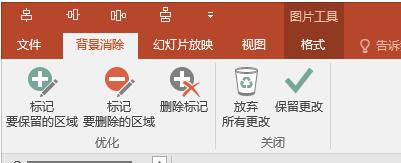
标记要保留的区域、标记要删除的区域、删除标记。着三个优化按钮,可以让我们这些不会PS的也能删除PPT图片背景。最终效果:

总结:以上就是关于PPT删除背景的所有PPT教程,简单的操作,不简单的效果,以后再遇到与PPT主题色不一样的图片的时候,我们也能应付一下了!

更多PPT技巧,请关注上面的公众号。
